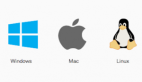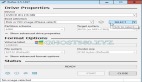一般情况下,我们都会用光盘来安装Linux系统,本文介绍的是用CD-ROM安装Red Hat Linux 7.1版本。以下是操作步骤:
使用光盘安装的三个要求:
1) 你的主板支持光盘启动
2) 你有光驱
3) 你有Red Hat Linux 7.1安装光盘
通常情况下,这是没问题的。笔者也建议您使用光盘安装,这样是这简单的。随着Linux系统下的应用软件逐渐增多,一张光盘已无法容纳,Red Hat Linux 7.1安装光盘有两张,***张可以直接从光盘启动,包含了大部分的软件包和一些安装工具。第二张光盘则是许多附加的软件包。不过这次与以往不同的是,Red Hat公司专门进行了改进,安装程序可以从多个光盘读取资料。安装的时候,你就会发现中途提示你更换第二张光盘。现在我们就一起开始Red Hat Linux 7.1安装之旅。
***步:选择安装模式
塞入***张光盘,让计算机从CDROM启动,将会出现了简洁的欢迎信息。这时可以选择不同的安装模式:
1) 图形模式:直接按回车即可,整个安装过程就象Windows一样,而且可以使用鼠标操作。不过此时的Red Hat好象对显卡很挑剔,有的出现屏幕太大,找不到按钮,有的则根据无法显示图形界面。如果是这样,你可以按下热启动键重选文本模式进行安装。
2) 文本模式:输入text,再按回车。就会进入文本模式的安装界面,有一定经验的人还是使用这种方式比较好。
3) 专家模式:输入expert,再按回车。在这种情况下,安装程序就好象没有脑子一样,所有的东西都要您来决策。除非你十分熟悉Linux,并且有一些特殊的硬件安装程序无法正确配置,否则不要使用这种方式。
4) 救援模式:这不是在***安装时使用的,它仅是用于原有的Linux系统无法正常启动的情况下使用。这种方式下,你将进入一个微型的Linux系统,并且提供了许多恢复Linux的工具供你使用。
5) 驱动盘模式:如果你有特殊的硬件驱动盘,需要在安装时提供给Linux系统使用,则你就输入“linux dd”,再按回车,安装程序会提供机会让你插入驱动软盘。
建议使用文本模式进行安装。
第二步:选择语言
Red Hat Linux 7.1提供了18种不同的语言,可惜还是没有中文,只能选择“english”。然后继续。
注:Red Hat公司已在近期推出了中文版,大家可以找来试一试。
第三步:选择键盘
在此选择us,继续。
注:笔者试过在Red Hat Linux 7.1下使用罗技公司的Logitech iTouch无线键盘,那么普通的104键盘更不会有问题了。
第四步:选择安装方式
Red Hat Linux 7.1提供了Workstation,Server,Laptop,Custom,Upgrade Existing(分别是工作站,服务器,笔记本电脑,用户自定义,升级老版本)这五种安装方式。我们可以根据自己的实际需要来选择安装方式。
1) Workstation:工作站方式。对于一般用户建议使用此方式。工作站类型安装将会清除掉所有硬盘上原有的所有Linux分区,对于非Linux分区(如Windows 98)会置之不理。这种方式安装十分简单,而且如果你的机器上如果原来有Windows 98的话,安装完后,会自动完成LILO双启动的配置。但是,如果你的机器上原来是NT的话,那就千万不要使用这种方式,否则你的NT可能再也无法启动。
2) Server System:服务器系统方式。警告:采用这种方式安装,将会干掉所有硬盘上所有分区的一切信息。这绝对不是开玩笑!许多初学者已经付出了血与泪的代价。通常在你需要在一台空PC上构建一台网络服务器,才选择它。
3) Laptop:便携机、笔记本方式。笔顾名思义,当你在笔记本电脑上安装时,建议采用该方式。
4) Custom System:定制安装。对于Linux有一定了解的朋友,建议使用该方式,自由地构建Linux。在下***次安装Linux的时候就勇敢地采用了这种方式。
5) Upgrade Existing System:升级现有系统。假设你的硬上有老版本的Red Hat Linux的话,这是你***的选择。
建议使用“定制安装”。
第五步:进行硬盘分区
首先,会让你选择不同的分区工具:Disk Druid和fdisk,建议使用Disk Druid。
在Disk Druid的主界面的最上面是\\\\\\\'Current Disk Partitions\\\\\\\'区,列出各个硬盘分区的信息。每行由五个项目组成:Mount Point -- 指定该分区对应的Linux系统目录;Device -- 硬盘分区的设备名;Requested -- 分区定义时申请的最小空间;Actual -- 当前分配给这个分区的空间;Type --分区类型。
而中间的是\\\\\\\'Drive Summaries\\\\\\\'区,一行对应一个物理硬盘,每行由六个项目组成:Drive -- 硬盘的设备名;Geom [C/H/S] -- 硬盘的物理信息,包括柱面、 磁头和扇区的数量;Total -- 硬盘所有可用空间;Used -- 硬盘已分配空间;Free -- 硬盘未分配空间;Bar Graph -- 硬盘已用空间表示图。
最下面的是Disk Druid的按钮区,由五个按钮组成:Add -- 申请一个新的分区; Edit -- 修改在\\\\\\\'Current Disk Partitions\\\\\\\'区中选中的分区的属性;Delete -- 删除\\\\\\\'Current Disk Partitions\\\\\\\'区中选中的分区;Ok -- 确认分区操作,重写硬盘分区表;Back -- 不保存修改而退出,回到前一个屏幕,重新开始。
我建议为Linux分一个根分区,一个交换分区(建议64M、128M或256M),即:
用Tab选择Add钮,按回车,这时屏幕上将会出现一个题为\\\\\\\'Edit New Partition\\\\\\\'的对话框。首先我们在Mount Point项中,输入这个分区所对应的系统目录:“/”(根目录);接着在Size(Megs)项中,输入分区的大小;在Type这一项中用光标上、下键键选择适当的分区类型,我们选中Linux的文件分区Linux native;***按OK确认。这样我们就成功地建立起一个为Linux所用的分区了。当然如果你的硬盘空间允许,你完全可以再建立一个或几个分区给Linux使用。接着用同样的方法给Linux增加一个交换分区,不同的仅在于Mount Point项让它空着,在Type项目中选择Linux Swap。
注:如果你在前面选择的是图形界面安装的话,将会提供一个图形化的分区界面,使用起来也是很方便的,而且还可以使用自动分区的办法。让安装程序自已创建分区。
在做这一步时需要谨慎,不要不小心删掉原来的分区,那就惨了。确认没有错后,按OK按钮继续。然后根据提示将新的Linux分区格式化,以便使用。
第六步:LILO配置
LILO,就是Linux Loader,即Linux引导器,它负责启动Linux操作系统。我们可以通过配置它实现双启动。首先,安装程序会让你填写有什么内核参数需要传给LILO,通常是不需要的。接着,会询问你要将LILO安装在什么位置,通常有两种选择:1)***硬盘的主引区(MBR);2)Linux分区的引导扇。
如果你想使用LILO来做双启动的话,你需要选择***种,如果是想用Linux启动软盘或其它系统引导器引导Linux的话,那就选择第二种。
第七步:设置主机名
随便为你的机器取一个名字。
第八步:选择系统安全等级
这也是Red Hat Linux 7. 1提供的新选项,它提供了三种选择:
1) High:如果你选择High级,那么所有来自外界的网络访系问都将被禁止;
2) Medium:默认的级别,选择该级别,则对于外界的网络访问仅限于该系统提供的网络服务;
3) No firewall:***的安全保障,任何外界的网络访问都将被允许。
第九步:常用选项设置
接着,设置鼠标、选择你需要支持的语言种类(注意,这里是提供了中文支持的哟),以及时区(图形界面下应点China,而在文本模式下则应选择PRC)。
#p#
第十步:用户设置
1) 首先设置系统管理员(就是root用户)密码,系统管理员是系统的***权限者,拥有该系统,所以这个密码是十分重要的;
2) 接着安装程序提供了一个增加用户的工具,你可以通过这个工具很轻松地添加系统用户。
3) ***是关于用户认证的配置:
a. Shadow Passwords:默认是选中的,请不要修改。该功能是用来保护密码安全的;
b.使用MD5密码加密:默认也是选中的,请不要修改,它也是保护密码安全的;
c.使用NIS:当你要通过网络上的NIS服务器进行用户验证时,请填写相关信息;
d.使用LDAP:当你要通过网络上的LDAP服务器进行用户验证时,填写相关信息;
e.使用Kerberos:当你要使用Kerberos系统进行用户验证时,填写相关信息;
第十一步:选择软件包
这一步是安装过程中最重要的一步,你可以根据提示选择你需要的软件。安装程序将所有的软件分成了许多类:
Printer Support:打印机支持
X Window System:X Window系统
GNOME:桌面管理器GNOME
KDE:桌面管理器KDE
Mail/WWW/News Tools:一些收发Mail、WEB浏览、新闻阅读的常用工具
DOS/Windows Connectivity:提供DOS和Windows的兼容工具
Graphics Manipulation:图形操作软件
Games:游戏软件
Multimedia Support:多媒体支持软件
Laptop Support:笔记本电脑专用的支持软件
Networked Workstation:网络工作站工具,如Telnet、FTP等客户端
Dialup Workstation:拔号上网工具
News Server:新闻服务器
NFS Server:网络文件系统服务器
SMB(Samba)Server:Samba(就是NetBIOS协议)服务器系统
IPX/Netware™ Connectivity:IPX协议支持软件
Anonymous FTP Server:匿名FTP服务器
SQL Server:postgresql 与MySQL数据库服务器
Web Server:WEB服务器(Apache)
DNS Name Server:域名服务器
Network Management Workstation:网管工作站,提供一些SNMP支持
Authoring/Publishing:出版方面的软件
Emacs:著名的集成编辑软件
Development:开发工具包
Kernel Development:内核开发包,包括内核源程序
Utilities:一些常见工具,如Linuxconf
Everything:所有软件包,如果你的Linux分区足够大(2400M以上),那么你可以选中它,将所有的软件都装上。
注:在选择界面之下,有一个选项,选中时它会列出详细的软件安装列表,你还可以进行一些选择。
选择完要安装的软件包后,系统会自己进行软件包依赖检查,接着就开始了文件的拷贝。这时你可以休息一下了。不过与以前不一样,拷贝到一半时,需要你更换光盘!
第十二步:制作启动盘
安装完成之后,会提示你制作一张Linux启动软盘。虽然不是很有用,但是对于初学者而言还是做一张备用为好。因此在以下情况时,能够用得上:
1) 准备将LILO放在Linux分区中,可以通过软盘引导Linux;
2) 装在MBR上的LILO程序在安装Windows时被覆盖,则可以使用这张软盘引导,再运行“/sbin/lilo”,重新往MBR上写LILO程序;
3) 当系统崩溃时,可以使用Linux启动软盘启动,做一些恢复。
第十三步:拷贝文件
接下来就是历时最长,也是最核心的过程:拷贝文件。Linux安装程序将你所选择的软件包通通拷贝到硬盘分区中。要注意的是,在安装过程中是需要你换第二张光盘的。
第十四步:配置显卡/X Window
接下来,安装程序将自动检测你的显卡、显示器,由于Red Hat Linux 7.1采用了***的XFree86 4.0,所以对显示卡的支持更好了,大部分显卡都可以被识别,由于无法识别的话,那就只好等安装完以后再配置了。
如果你的显卡、显示器都幸运地被识别,那么安装程序将要求你选择图形界面的分辨率,如果你的显卡很好,那就选择800*600*24位色或1024*768*24位色,象我使用的显卡太老,就只好选择800*600*16位色。你也可以选择多种(启动后,可以使用Ctrl+Alt +和-来切换)。
设置完分辨率后,安装程序将测试X Window,如果你的选择正常的话,那么你可以看到漂亮的X Window,那你也就可以轻松地按OK,表示确定。
按下OK按钮后,安装程序会询问你的Linux系统是否一启动就进入X Window,默认为“是”。不过我是不喜欢,在此选择了“NO”,这样启动Linux后将进入字符状态,需要X Window时再执行startx命令手动启动。
注:Red Hat Linux 7.1在***次启动时将会自己运行一个叫Kudzu的程序,用来完成一些硬件添加操作,通常是网卡和声卡。操作十分简单,你只需选择Configure按钮,系统会帮助你完成这些硬件的配置工作。
好,到此大功告成,Red Hat Linux 7.1将提示你取出光盘,重新启动电脑,带着小红帽子的企鹅落户你家了。
【编辑推荐】